 interface Web
interface Web
 Tutoriel d'amorçage
Tutoriel d'amorçage
 Vous faire comprendre le menu déroulant bootstrap en trois minutes
Vous faire comprendre le menu déroulant bootstrap en trois minutes
Vous faire comprendre le menu déroulant bootstrap en trois minutes
Cet article vous présentera le menu déroulant du bouton Bootstrap. Il a une certaine valeur de référence. Les amis dans le besoin peuvent s'y référer. J'espère qu'il sera utile à tout le monde.

Ajoutez .btn-group au bouton pour déclencher le menu sous forme de bouton.
Menu déroulant à un seul bouton
Apportez quelques modifications au bouton pour l'utiliser comme menu déroulant.
<div class="btn-group">
<button type="button" class="btn btn-default dropdown-toggle" data-toggle="dropdown" aria-haspopup="true" aria-expanded="false">
示例<span class="caret"></span>
</button>
<ul class="dropdown-menu">
<li><a href="#">列表1</a></li>
<li><a href="#">列表2</a></li>
<li role="separator" class="divider"></li>
<li><a href="#">列表3</a></li>
</ul>
</div>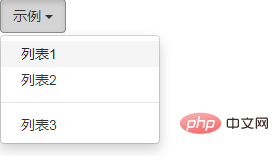
Liste déroulante divisée
vs liste déroulante à bouton unique Très similaire, sauf que la version divisée a un bouton supplémentaire.
<div class="btn-group">
<button type="button" class="btn btn-danger">示例</button>
<button type="button" class="btn btn-danger dropdown-toggle" data-toggle="dropdown" aria-haspopup="true" aria-expanded="false">
<span class="caret"></span>
<span class="sr-only">示例</span>//为了残障人士设计,不影响正常的阅读,屏幕阅读器能识别并阅读出来
</button>
<ul class="dropdown-menu">
<li><a href="#">列表1</a></li>
<li><a href="#">列表2</a></li>
<li role="separator" class="divider"></li>
<li><a href="#">列表3</a></li>
</ul>
</div>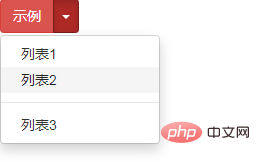
Taille
les menus déroulants prennent tous en charge les opérations de taille et prennent en charge différentes tailles.
<div class="btn-group">
<button class="btn btn-default btn-lg dropdown-toggle" type="button" data-toggle="dropdown" aria-haspopup="true" aria-expanded="false">
大尺寸菜单<span class="caret"></span>
</button>
<ul class="dropdown-menu">
<li><a href="#">列表1</a></li>
<li><a href="#">列表2</a></li>
<li role="separator" class="divider"></li>
<li><a href="#">列表3</a></li>
</ul>
</div>
<div class="btn-group">
<button class="btn btn-default btn-sm dropdown-toggle" type="button" data-toggle="dropdown" aria-haspopup="true" aria-expanded="false">
中等尺寸菜单<span class="caret"></span>
</button>
<ul class="dropdown-menu">
<li><a href="#">列表1</a></li>
<li><a href="#">列表2</a></li>
<li role="separator" class="divider"></li>
<li><a href="#">列表3</a></li>
</ul>
</div>
<div class="btn-group">
<button class="btn btn-default btn-xs dropdown-toggle" type="button" data-toggle="dropdown" aria-haspopup="true" aria-expanded="false">
小尺寸菜单<span class="caret"></span>
</button>
<ul class="dropdown-menu">
<li><a href="#">列表1</a></li>
<li><a href="#">列表2</a></li>
<li role="separator" class="divider"></li>
<li><a href="#">列表3</a></li>
</ul>
</div>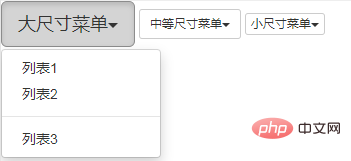
Apprentissage recommandé : Tutoriel vidéo Bootstrap
Ce qui précède est le contenu détaillé de. pour plus d'informations, suivez d'autres articles connexes sur le site Web de PHP en chinois!

Outils d'IA chauds

Undresser.AI Undress
Application basée sur l'IA pour créer des photos de nu réalistes

AI Clothes Remover
Outil d'IA en ligne pour supprimer les vêtements des photos.

Undress AI Tool
Images de déshabillage gratuites

Clothoff.io
Dissolvant de vêtements AI

AI Hentai Generator
Générez AI Hentai gratuitement.

Article chaud

Outils chauds

Bloc-notes++7.3.1
Éditeur de code facile à utiliser et gratuit

SublimeText3 version chinoise
Version chinoise, très simple à utiliser

Envoyer Studio 13.0.1
Puissant environnement de développement intégré PHP

Dreamweaver CS6
Outils de développement Web visuel

SublimeText3 version Mac
Logiciel d'édition de code au niveau de Dieu (SublimeText3)
 Comment faire le centrage vertical de bootstrap
Apr 07, 2025 pm 03:21 PM
Comment faire le centrage vertical de bootstrap
Apr 07, 2025 pm 03:21 PM
Utilisez Bootstrap pour implémenter Centering vertical: Flexbox Méthode: Utilisez les classes D-Flex, Justify-Content-Center et Align-Items-Center pour placer des éléments dans le conteneur Flexbox. Méthode de classe Align-Items-Center: Pour les navigateurs qui ne prennent pas en charge FlexBox, utilisez la classe Align-Items-Center, à condition que l'élément parent ait une hauteur définie.
 Comment utiliser le bouton bootstrap
Apr 07, 2025 pm 03:09 PM
Comment utiliser le bouton bootstrap
Apr 07, 2025 pm 03:09 PM
Comment utiliser le bouton bootstrap? Introduisez Bootstrap CSS pour créer des éléments de bouton et ajoutez la classe de bouton bootstrap pour ajouter du texte du bouton
 Comment insérer des photos sur bootstrap
Apr 07, 2025 pm 03:30 PM
Comment insérer des photos sur bootstrap
Apr 07, 2025 pm 03:30 PM
Il existe plusieurs façons d'insérer des images dans Bootstrap: insérer directement les images, en utilisant la balise HTML IMG. Avec le composant d'image bootstrap, vous pouvez fournir des images réactives et plus de styles. Définissez la taille de l'image, utilisez la classe IMG-FLUID pour rendre l'image adaptable. Réglez la bordure en utilisant la classe IMG-border. Réglez les coins arrondis et utilisez la classe Roundée IMG. Réglez l'ombre, utilisez la classe Shadow. Redimensionner et positionner l'image, en utilisant le style CSS. À l'aide de l'image d'arrière-plan, utilisez la propriété CSS d'image d'arrière-plan.
 Comment obtenir la barre de recherche bootstrap
Apr 07, 2025 pm 03:33 PM
Comment obtenir la barre de recherche bootstrap
Apr 07, 2025 pm 03:33 PM
Comment utiliser Bootstrap pour obtenir la valeur de la barre de recherche: détermine l'ID ou le nom de la barre de recherche. Utilisez JavaScript pour obtenir des éléments DOM. Obtient la valeur de l'élément. Effectuer les actions requises.
 Comment vérifier la date de bootstrap
Apr 07, 2025 pm 03:06 PM
Comment vérifier la date de bootstrap
Apr 07, 2025 pm 03:06 PM
Pour vérifier les dates dans Bootstrap, suivez ces étapes: introduisez les scripts et styles requis; initialiser le composant de sélecteur de date; Définissez l'attribut Data-BV-Date pour activer la vérification; Configurer les règles de vérification (telles que les formats de date, les messages d'erreur, etc.); Intégrez le cadre de vérification de bootstrap et vérifiez automatiquement l'entrée de date lorsque le formulaire est soumis.
 Comment redimensionner le bootstrap
Apr 07, 2025 pm 03:18 PM
Comment redimensionner le bootstrap
Apr 07, 2025 pm 03:18 PM
Pour ajuster la taille des éléments dans Bootstrap, vous pouvez utiliser la classe de dimension, qui comprend: ajuster la largeur: .col-, .w-, .mw-ajustement Hauteur: .h-, .min-h-, .max-h-
 Comment configurer le cadre de bootstrap
Apr 07, 2025 pm 03:27 PM
Comment configurer le cadre de bootstrap
Apr 07, 2025 pm 03:27 PM
Pour configurer le framework Bootstrap, vous devez suivre ces étapes: 1. Référez le fichier bootstrap via CDN; 2. Téléchargez et hébergez le fichier sur votre propre serveur; 3. Incluez le fichier bootstrap dans HTML; 4. Compiler les sass / moins au besoin; 5. Importer un fichier personnalisé (facultatif). Une fois la configuration terminée, vous pouvez utiliser les systèmes, composants et styles de grille de Bootstrap pour créer des sites Web et des applications réactifs.
 Comment télécharger des fichiers sur bootstrap
Apr 07, 2025 pm 01:09 PM
Comment télécharger des fichiers sur bootstrap
Apr 07, 2025 pm 01:09 PM
La fonction de téléchargement de fichiers peut être implémentée via Bootstrap. Les étapes sont les suivantes: introduire les fichiers Bootstrap CSS et JavaScript; créer des champs d'entrée de fichier; créer des boutons de téléchargement de fichiers; gérer les téléchargements de fichiers (à l'aide de FormData pour collecter des données, puis envoyer au serveur); style personnalisé (facultatif).





